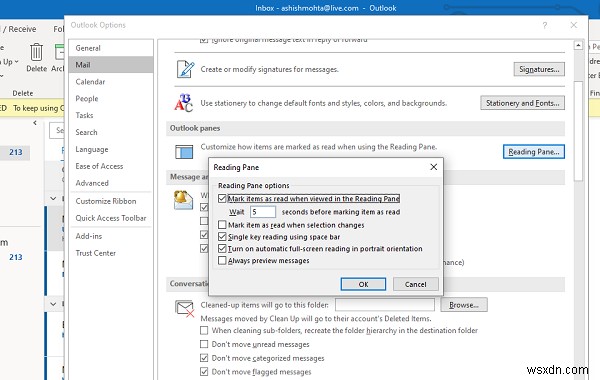মাইক্রোসফ্ট আউটলুকে একটি ইমেল পড়ার সময়, আপনি যদি লক্ষ্য করেন যে এটি পড়ার পরেও ইমেলটি অপঠিত থেকে যায়, তবে আপনি একা নন। ডিফল্ট আচরণ এমন যে আপনি Microsoft Outlook-এ বার্তা পড়ার জন্য একটি আইটেম নির্বাচন করলেও পড়া থাকে। এই পোস্টে, আমরা শেয়ার করব কিভাবে আপনি সেই ইমেলগুলিকে পঠিত হিসাবে চিহ্নিত করতে পারেন বা Microsoft Outlook-এ বার্তা পড়ার জন্য একটি আইটেম নির্বাচন করতে পারেন৷
আউটলুক ইমেলটি পড়ার পরেও অপঠিত থেকে যায়
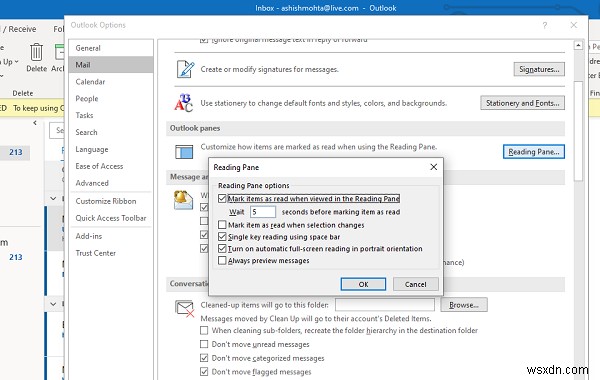
Microsoft Outlook এ বার্তাটি পড়ার জন্য একটি আইটেম নির্বাচন করুন
মাইক্রোসফ্টের সমস্ত ইমেল ক্লায়েন্ট দেখতে একই রকম এবং রিডিং প্যানের সাথে আসে। আপনি একটি ইমেল নির্বাচন করার সময় যদি তারা পঠিত হিসাবে চিহ্নিত না হয় তবে নীচে উল্লিখিত ক্লায়েন্টদের জন্য এখানে কনফিগারেশন রয়েছে৷
- Microsoft Outlook ক্লায়েন্ট
- আউটলুক ওয়েব
- মেল এবং ক্যালেন্ডার অ্যাপ
আমি নিশ্চিত মাইক্রোসফট এক্সচেঞ্জ 2016/13/10 সকলেরই একই রকম বিকল্প রয়েছে। আপনি এটি বিকল্পগুলির অধীনে খুঁজে পেতে পারেন যেখানে মেল ক্লায়েন্ট সম্পর্কিত সমস্ত সেটিংস উপলব্ধ৷
৷1] Microsoft Outlook ক্লায়েন্ট
এটি অফিস 365 মেল ক্লায়েন্ট।
- আউটলুক চালু করুন, এবং তারপরে ফাইল> বিকল্পগুলিতে ক্লিক করুন৷ ৷
- আউটলুক বিকল্প উইন্ডোতে যেটি খোলে, বাম ফলক থেকে মেল বিভাগে স্যুইচ করুন।
- আউটলুক প্যানেস বিভাগ খুঁজতে স্ক্রোল করুন। এতে, রিডিং প্যান বোতামে ক্লিক করুন।
- বক্সটি চেক করুন যা বলে — পঠন ফলকে দেখা হলে আইটেমগুলিকে পঠিত হিসাবে চিহ্নিত করুন৷
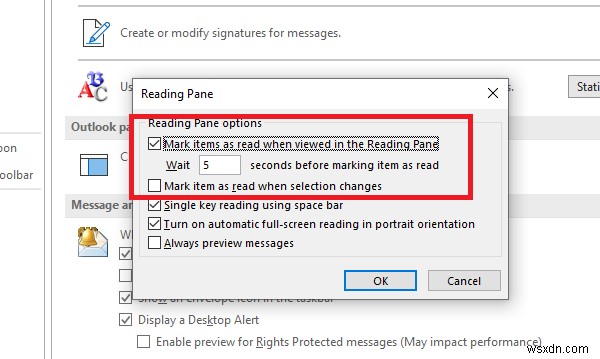
আপনি ইমেল নির্বাচন করার সাথে সাথে এটি Outlook ইমেলকে পঠিত হিসাবে চিহ্নিত করবে এবং সেগুলিকে রিডিং প্যানে দেখতে পাবে। একই জায়গায়, আপনি বাক্সটিকে পঠিত হিসাবে চিহ্নিত করার জন্য একটি টাইমার সেট করতে পারেন৷ অনেক সময় আপনি ইমেলের একটি আভাস পেতে চান, কিন্তু পরে ফিরে দেখার জন্য এটি অপঠিত রাখতে চান। অপেক্ষা বিকল্প৷ একই বিতরণ করে।
আরেকটি চেকবক্স বিকল্প আছে — পঠিত হিসাবে আইটেম চিহ্নিত করুন যখন নির্বাচন পরিবর্তন হয়। এটি ডিফল্টরূপে চেক করা আছে, কিন্তু আপনি যখন এটি নির্বাচন করেন তখন এটি একটি বার্তাকে পঠিত হিসাবে চিহ্নিত করে৷ আচরণ পরিবর্তন করতে আনচেক করুন।
আপনি সর্বদা বার্তাগুলির পূর্বরূপ করতে Outlook কনফিগার করতে পারেন৷ .
মনে রাখবেন যে এই বিকল্পগুলির যেকোনো একটি চেক করা থাকবে। যখন আপনি পঠিত হিসাবে চিহ্নিত করুন যখন নির্বাচন পরিবর্তন হয় ., তারপর এটি নির্বাচন পরিবর্তন হলে পঠিত হিসাবে চিহ্নিত আইটেমটিকে আনচেক করবে স্বয়ংক্রিয়ভাবে বক্স।
আউটলুকে পঠিত একাধিক বার্তা কিভাবে চিহ্নিত করবেন
যেহেতু আপনি এখন এই বিকল্পটি সক্রিয় করেছেন, তাই বেশ কয়েকটি শব্দ যেমন পঠিত হিসাবে চিহ্নিত করতে, প্রথম বার্তাটি ফ্লিক করুন, Ctrl চেপে ধরে রাখুন এবং তারপরে অন্যান্য বার্তা নির্বাচন করুন। তারপরে ডান-ক্লিক করুন এবং সেগুলিকে পঠিত হিসাবে চিহ্নিত করুন৷
৷2] আউটলুক ওয়েব
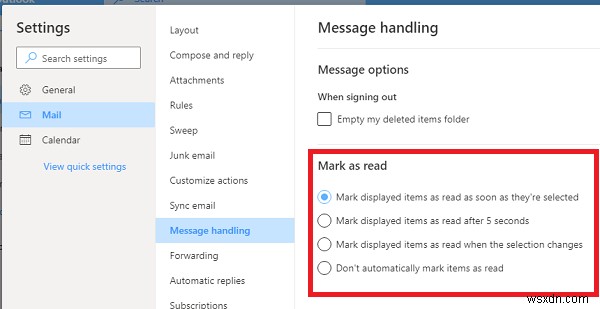
আউটলুক ওয়েব পেন ভিউও অফার করে এবং অনুরূপ সেটিংসের সাথে আসে। যদি আপনার ইমেলগুলি ইমেলগুলির মধ্যে স্যুইচ করার সময় বা আপনি এটি নির্বাচন করার সময় পঠিত হিসাবে চিহ্নিত না করা হয়, তাহলে আপনাকে যা করতে হবে তা এখানে রয়েছে৷
- উপরে ডানদিকে গিয়ার আইকনে ক্লিক করুন, এবং তারপরে সমস্ত Outlook সেটিংস দেখুন-এ ক্লিক করুন
- তারপর মেসেজ হ্যান্ডলিং-এ স্যুইচ করুন, এবং আপনি কীভাবে ইমেলগুলিকে পঠিত হিসাবে চিহ্নিত করতে চান তা চয়ন করুন:
- যখন তারা নির্বাচিত হয়
- কয়েক সেকেন্ড পর
- যখন নির্বাচন পরিবর্তন হয়
- এগুলি অপঠিত রাখুন।
যদি এটি আপনার জন্য পরিবর্তন না হয়, বিকল্পটি পূর্বে তাদের অপঠিত রাখার জন্য সেট করা হয়েছিল৷
৷3] মেল এবং ক্যালেন্ডার অ্যাপ
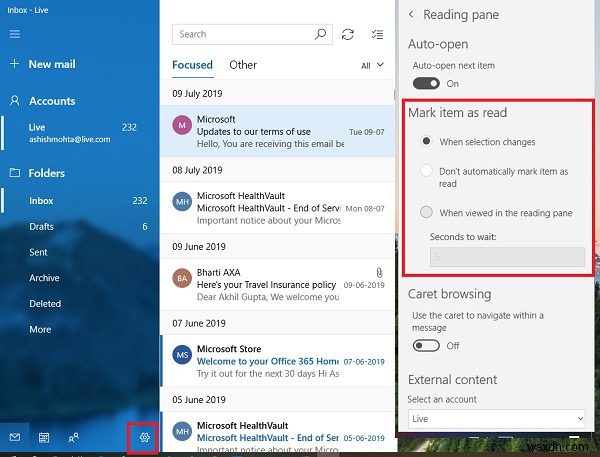
আপনি যদি Windows 10-এ মেল এবং ক্যালেন্ডার অ্যাপ ব্যবহার করেন, তাহলে এটি উপরের ক্লায়েন্টের মতো একই সেটিংস সহ আসে৷
- নীচে বামদিকে কনফিগারেশন আইকনে ক্লিক করুন, এবং এটি কনফিগারেশন আইটেমগুলির একটি তালিকা খুলবে।
- পঠন ফলক নির্বাচন করুন এবং আইটেমটিকে পঠিত হিসাবে চিহ্নিত করুন এর বিকল্পগুলি পরিবর্তন করুন।
যদিও এই বিকল্পগুলি বিরক্তিকর মনে হতে পারে, প্রাথমিক ধারণা হল যে এটি ম্যানুয়ালি পঠিত হিসাবে চিহ্নিত করুন। এইভাবে, আপনি কখনই একটি ইমেল মিস করবেন না। আমি সাধারণত ইমেলগুলি পড়ার পরে অপঠিত হিসাবে চিহ্নিত করি এবং এরকম অনেক ইমেল রয়েছে। আমার ক্ষেত্রে বিকল্পটি দরকারী।
আমরা আশা করি পদক্ষেপগুলি অনুসরণ করা সহজ ছিল এবং আপনি Microsoft Outlook-এ বার্তাটি পড়ার জন্য একটি আইটেম নির্বাচন করতে সক্ষম হয়েছেন৷